现在网上的还原软件越来越多,步骤方法都固定化了,很不方便。今天我就来分享下手动备份和还原的方法。
首先,当然是要先进入ghost了。有些机器在装机的时候就会自带的,有些机器就没有,没关系,装个小软件即可。就是MAX DOS(http://www.y866.cn/soft/6098.html)啦。我已近用过啦,没毒的放心用吧。

MaxDOS安装界面
安装好以后就重启吧,开始备份了
进入的时候不要选错,要进入MaxDOS 这个换面会停留3秒,所以你要速度快点才行,最好的方法就是不听的按向下的方向键就行。
然后按照下面步骤进入Ghost
这个时候要输入下ghost 下面就是ghost界面了了
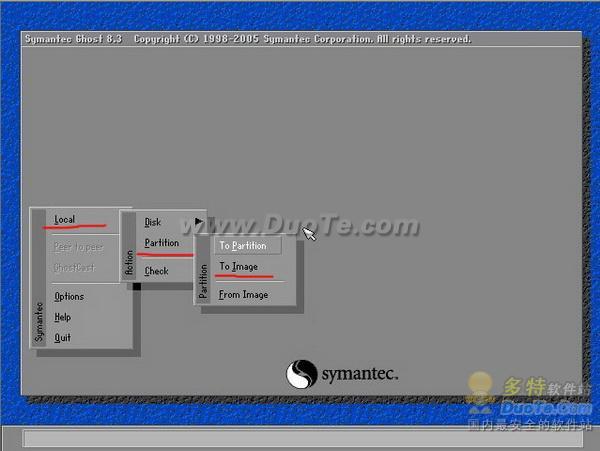
选择L—P—To Image 这个就是制作镜像的步骤了
选择你要存放镜像的硬盘
选择你要存放镜像的分区(别放到你备份的分区)
#p#副标题#e#
这个就是正在进行备份了,等着就行了,备份的时间与机器配置及备份分区大小有关。

备份完毕,这个后缀名为 .gho 就是备份文件了,记住要储存好,别弄丢了,一般XP系统就是500M—1G之间,WIN7在3G左右。
备份的方法介绍完了,下面就是还原了。大致方法其实一样,只是选择的时候有点不同而已。
进入ghost,不同就在这了,选择 L—P—From Image。
找到你备份文件的位置(分区),选择你的备份文件(后缀名为 .GHO),例如我的机器就是上面那个2010ghost.GHO 文件了。选好了就回车吧,好吧,我们又进入下面这个界面了,眼熟吧,和备份时的界面一样的。等个几分钟就好了,你的系统就还原如新了。
#p#副标题#e#




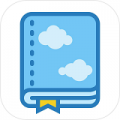

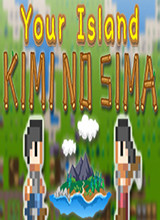





 相关攻略
相关攻略
 近期热点
近期热点